Symptomy
W programie Microsoft Outlook otwórz program Outlook Today i zobacz, że w nagłówkach sekcji (takich jak kalendarz, zadania i wiadomości) nie są wyświetlane żadne informacje. Ten scenariusz jest pokazany na poniższej ilustracji:
Przyczyna
Ten problem występuje, gdy spełniony jest jeden z następujących warunków:
-
Zasady odrzucają wszystkie dodatki, chyba że jest to wyraźnie dozwolone na liście dodatków jest włączona bez Outlook Today formantu GUID dodane jako wyjątek.
-
Wartość Outlook. exe istnieje we wpisie rejestru FEATURE_BROWSER_EMULATION i jest ustawiona na 00002Af9 lub 00002af8.
Rozwiązanie
Aby rozwiązać ten problem, wykonaj kroki specyficzne dla przyczyny.
Ważne
Postępuj zgodnie z instrukcjami w tej sekcji ostrożnie. Niepoprawne zmodyfikowanie rejestru może spowodować poważne problemy. Przed przystąpieniem do modyfikacji, należy wykonać kopię zapasową rejestru w celu przywrócenia w przypadku wystąpienia problemów.
Jeśli zasada "Odmów wszystkie dodatki, chyba że jest to wyraźnie dozwolone na liście dodatków" jest używany:
-
Zakończ pracę programu Outlook.
-
Uruchom Edytor rejestru. Aby to zrobić, użyj jednej z następujących procedur, odpowiednie dla danej wersji systemu Windows:
-
Windows 10: kliknij prawym przyciskiem myszy lub naciśnij i przytrzymaj przycisk Start , a następnie wybierz polecenie Uruchom , aby otworzyć okno dialogowe Uruchom .
-
Windows 8: naciśnij przycisk Windows Key + R, aby otworzyć okno dialogowe Uruchom .
-
Windows 7 lub Windows Vista: kliknij przycisk Start, a następnie wybierz polecenie Uruchom , aby otworzyć okno dialogowe Uruchom .
-
-
Wpisz regedit. exe, a następnie naciśnij Enter.
-
Zlokalizuj i zaznacz następujący podklucz: HKEY_LOCAL_MACHINE\Software\Microsoft\Windows\CurrentVersion\Policies\Ext\CLSID
-
Wybierz pozycję Edytuj, a następnie wybierz pozycję Nowa wartość ciągu. Wprowadź następujący tekst jako nazwę wartości, a następnie naciśnij ENTER: {0468C085-CA5B-11D0-AF08-00609797F0E0}
-
Kliknij dwukrotnie wartość {0468C085-CA5B-11D0-AF08-00609797F0E0} . W polu Dane wartości wprowadź 1 lub 2. 1 = określony dodatek jest dozwolony 2 = określony dodatek jest dozwolony, a użytkownicy mogą zarządzać dodatek za pomocą Menedżera dodatków.
-
W menu plik wybierz Zakończ , aby zamknąć Edytor rejestru.
Uwaga
Jeśli wartość rejestru znajduje się w gałęzi zasad , może być skonfigurowana przez zasady grupy. W takim przypadku oryginalna wartość zostanie przywrócona, gdy ta zasada zostanie odświeżona na komputerze. Administrator musi zmienić zasady, aby zmienić to ustawienie.
Jeśli podklucz FEATURE_BROWSER_EMULATION zawiera wartość Outlook. exe
-
Zakończ pracę programu Outlook.
-
Uruchom Edytor rejestru. Aby to zrobić, użyj jednej z następujących procedur, odpowiednie dla danej wersji systemu Windows.
-
Windows 10: kliknij prawym przyciskiem myszy lub naciśnij i przytrzymaj przycisk Start , a następnie wybierz polecenie Uruchom , aby otworzyć okno dialogowe Uruchom .
-
Windows 8: naciśnij przycisk Windows Key + R, aby otworzyć okno dialogowe Uruchom .
-
Windows 7 lub Windows Vista: kliknij przycisk Start, a następnie wybierz polecenie Uruchom , aby otworzyć okno dialogowe Uruchom.
-
-
Wpisz regedit. exe, a następnie naciśnij Enter.
-
W Edytorze rejestru zlokalizuj, a następnie wybierz następujące podklucze, w zależności od wersji systemu Windows i Outlook instalacji.
-
Dla 32-bitowego systemu Windows z systemem 32-bitowego programu Outlook lub 64-bitowego systemu Windows z systemem 64-bitowego programu Outlook: HKEY_CURRENT_USER\Software\Microsoft\Internet Explorer\Main\FeatureControl\FEATURE_BROWSER_EMULATION\ HKEY_LOCAL_MACHINE\Software\Microsoft\Internet Explorer\Main\FeatureControl\FEATURE_BROWSER_EMULATION\
-
Dla 64-bitowego systemu Windows z systemem 32-bitowego programu Outlook: HKEY_LOCAL_MACHINE\Software\Wow6432Node\Microsoft\Internet Explorer\Main\FeatureControl\FEATURE_BROWSER_EMULATION\
-
-
Zlokalizuj i kliknij prawym przyciskiem myszy wartość Outlook. exe , a następnie wybierz polecenie Modyfikuj.
-
W przypadku danych wartościwprowadź 2711, a następnie dla bazywybierz opcję szesnastkowy. Po zakończeniu wybierz przycisk OK.
Uwaga
Wartość podstawowa szesnastkowa jest 2711 (i wartość dla Decimal jest 10001). W ten sposób pojawia się w Edytorze rejestru.
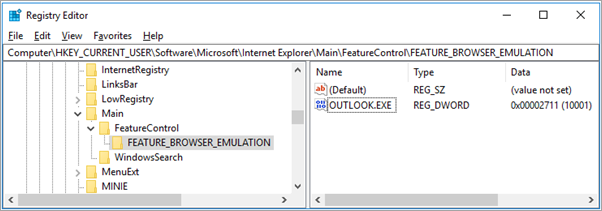
-
Zamknij Edytor rejestru.
Alternatywnie można zmienić wartość danych na wartość, która nie powoduje problemu lub usuń wartość.
Aby uzyskać więcej informacji na temat ponownej konfiguracji tej wartości rejestru, zobacz sekcję emulacja przeglądarki w artykule formanty funkcji internetowych (B.. C).
Więcej informacji
Aktualizowanie istniejącej zasady
Aby zaktualizować istniejącą zasadę, która jest skonfigurowana do zarządzania dodatkami dla programu Outlook:
-
Uruchom Edytor zasad grupy.
-
W obszarze Konfiguracja użytkownikarozwiń węzeł Szablony administracyjne, rozwiń węzeł składniki systemu Windows, programInternet Exploreri funkcje zabezpieczeń.

-
W obszarze Zarządzanie dodatkamikliknij dwukrotnie pozycję Odmów wszystkich dodatków, chyba że jest to wyraźnie dozwolone na liście dodatków.
-
Sprawdź, czy zasady są włączone, a następnie wybierz przycisk OK.
Uwaga
Jeśli ta zasada nie jest włączona, dane rejestru, który został omówiony wcześniej prawdopodobnie jest wdrażany na komputerach klienckich za pomocą metody innej niż zasady grupy.
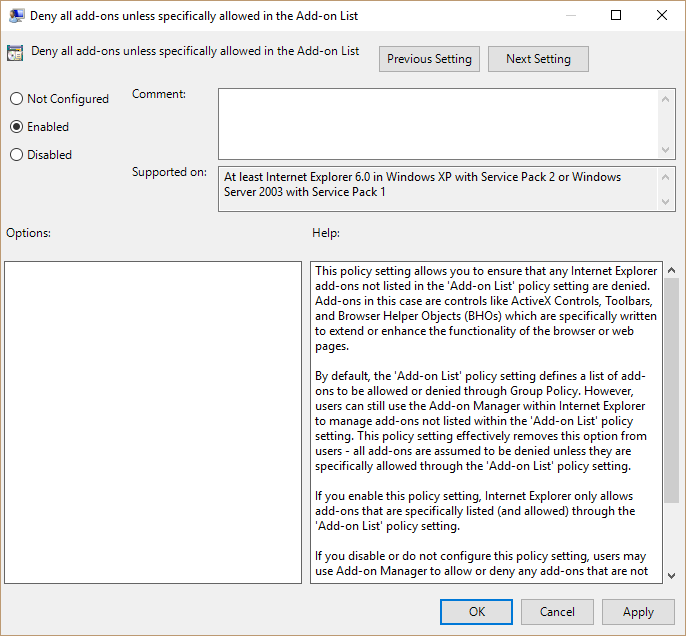
-
W edytorze zasad grupy kliknij dwukrotnie zasadę Lista dodatków.
-
Wybierz opcję włączone, a następnie wybierz pozycję Pokaż.

-
Użyj następujących informacji: Nazwa wpisu: {0468C085-CA5B-11D0-AF08-00609797F0E0} Wartość: 1 = określony dodatek jest dozwolony 2 = określony dodatek jest dozwolony, a użytkownicy mogą zarządzać dodatek za pomocą Menedżera dodatków.

-
Wybierz OK na pozostałych ekranach, aby wyjść.










